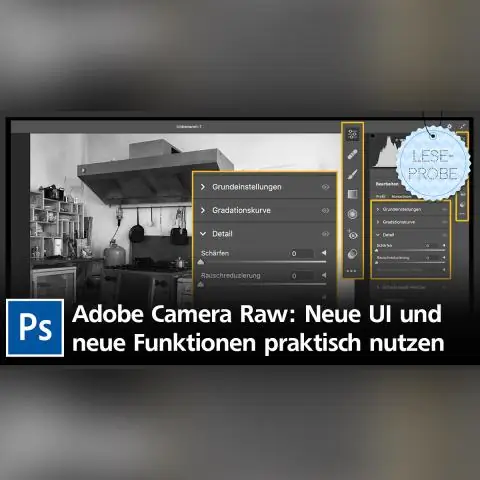
- Szerző Lynn Donovan [email protected].
- Public 2023-12-15 23:48.
- Utoljára módosítva 2025-01-22 17:26.
A „Duplakattintásos szerkesztések Camera Raw Beállítások be Híd Kattintson az OK gombra a Beállítások párbeszédpanel bezárásához, és most minden alkalommal, amikor duplán kattint az animációra Híd benyitni Camera Raw , akkor behosting Camera Raw ban ben Híd.
Ilyen módon hogyan tudom megnyitni a Camera Raw-t az Adobe Bridge alkalmazásban?
Nyisd ki képeket. Feldolgozás nyers képek be Camera Raw , válasszon egyet vagy többet fényképezőgép nyers fájlokat be Adobe Bridge , majd válassza a Fájl > lehetőséget Nyisd ki Ban ben Camera Raw vagy nyomja meg a Ctrl+R (Windows) vagy a Command+R (MacOS) billentyűkombinációt.
Továbbá hogyan engedélyezhetem a Camera Raw-t a Photoshopban? Ban ben Photoshop , lépjen a Szerkesztés/ Photoshop >Beállítások (Ctrl-K/Cmd-K) > Fájlkezelés. A Fájlkompatibilitás alatt jelölje be a Preferenciát Adobe Camera Raw a Támogatott Nyers Fájlokat, majd kattintson az OK gombra. Ha duplán kattint a nyers fájlba, megnyílik Camera Raw (szemben más konvertálható szoftverekkel nyers fájlok).
Ilyen módon a Camera Raw ingyenes?
Vályogtégla Camera Raw A 7.4-es bővítmény letölthető a következőhöz ingyenes meglévő Photoshop CS6 felhasználók által. A Photoshop elérhető a ingyenes próbaverzió, amelyet a teljes vásárlás elköteleződése előtt használhat fel. Mellesleg, Camera Raw Windows és Mac felhasználók számára is elérhető.
Mire használható az Adobe Bridge?
Adobe Bridge szoftver egy hatékony, könnyen kezelhető használat médiamenedzser vizuális emberek számára. AdobeBridge segít tisztázni a rendetlenséget, és lehetővé teszi, hogy a kritikus dolgokra összpontosítson olyan funkciókkal, mint a Szűrőpanel, amely lehetővé teszi az eszközök gyors megtalálását olyan attribútumok alapján, mint a fájltípus, a kamerabeállítások és az értékelések.
Ajánlott:
Mi a Raw szinonimája?

Ezen az oldalon 91 szinonimát, antonimát, idiomatikus kifejezést és kapcsolódó szavakat fedezhet fel a nyers szóra, mint például: nyers, friss, ritka, kemény, előkészítetlen, alulfőtt, alul sült, rostos, durva szemű, pasztőrözetlen és nem sült
Hogyan találhatom meg az IDoc hibákat, és hogyan lehet újra feldolgozni?

A BD87 tranzakció hibájának és kiváltó okának ellenőrzése után lehetővé kell tenni az IDoc újrafeldolgozását az alábbi lépések szerint: Lépjen a WE19-re, válassza ki az IDoc elemet, és futtassa. Az IDoc részletei megjelennek. Módosítsa a szegmens adatait igényei szerint. Kattintson a normál bejövő folyamatra
Mi a camera obscura angol fordítása?

A Camera obscura latinul „sötét kamra”. Ezt a nevet adják annak a képek készítésére használt egyszerű eszköznek, amely a fényképezés feltalálásához vezet. A mai fényképészeti eszközök angol szava csupán ennek a névnek a rövidítése „kamera”-ra
Mennyibe kerül az on1 Photo Raw?
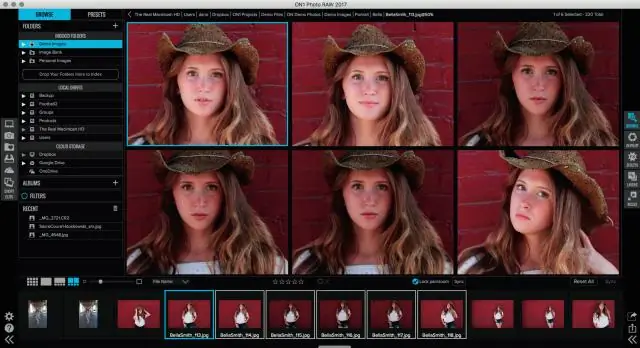
Az On1 Photo RAW ára versenyképes. A 2019-es verzió 100 dollár alatt van. Ha van korábbi modellje, a frissítés 80 dollárba kerül. Ez egy egyszeri ár a programnak, de ha frissíteni szeretné a programot, az többletköltséget jelent
Hogyan telepíthetem a Camera Raw előbeállításait a Photoshopban?
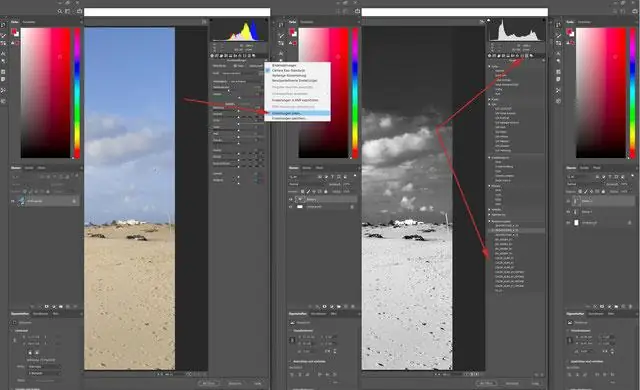
Előbeállítások telepítése az Adobe Camera Raw (ACR) programban Nyissa meg a következő helyet a számítógépén: C:Users[Felhasználónév]AppDataRoamingAdobeCameraRawSettings. Hagyja nyitva ezt az ablakot, menjen arra a helyre, ahol kicsomagolta az előre beállított zip fájlt, és nyissa meg az xmp mappát
